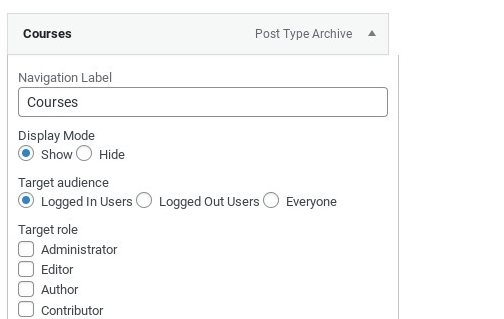Le plugin tiers Rôles du menu de navigation peut être utilisé pour contrôler les options de menu affichées à l'utilisateur.
Éléments du menu de configuration par adhésion
- Installer et activer Rôles du menu de navigation
- Aller dans Apparence->Menus
- Sélectionnez le menu que vous souhaitez modifier
- Sélectionnez l'élément de menu que vous souhaitez modifier

- Régler le mode d'affichage sur "Show"
- Définir le public cible sur "Utilisateurs connectés".
- Cochez la case à côté du rôle spécifique à l'adhésion que vous avez créé.
- Cliquez sur "Enregistrer le menu"
- Répétez l'opération pour tous les éléments de menu que vous souhaitez afficher pour des niveaux d'adhésion spécifiques.
Si vous avez des questions sur la manière d'utiliser les rôles du menu Nav, veuillez contacter contacter leur équipe par l'intermédiaire du forum WP.